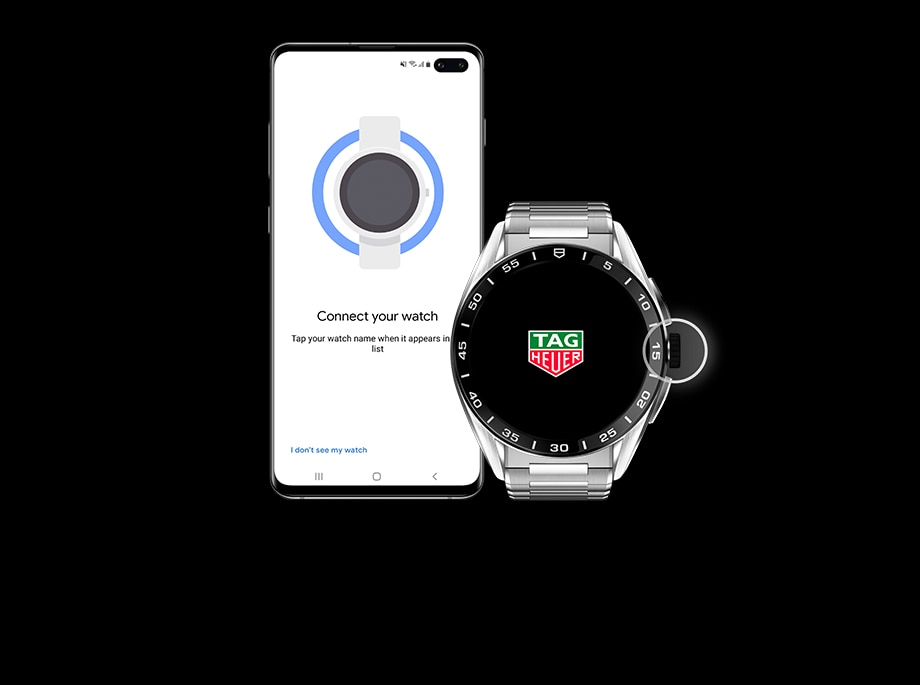開始之前 > 將腕錶與電話配對 > 自訂錶面介面 > 探索您的腕錶 > 設定Wellness健身應用程式 > 登入TAG Heuer Connected智能腕錶應用程式 > 探索TAG Heuer Connected智能腕錶應用程式
學習基本使用方法並探索選單與應用程式,以了解如何閱讀通知、查看日曆、追蹤活動或開始鍛鍊。
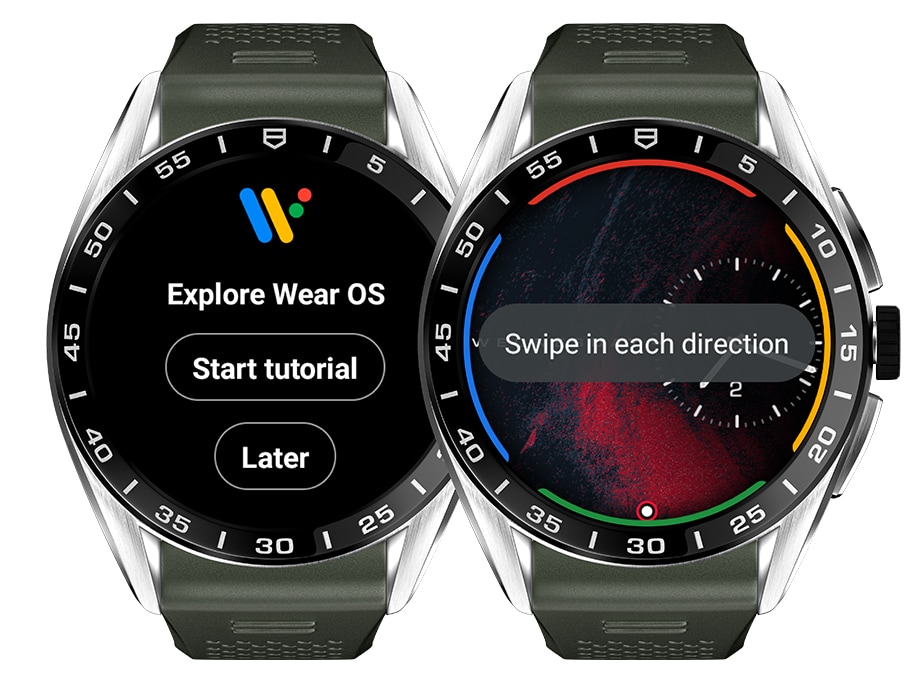
探索TAG Heuer Connected智能腕錶
當配對過程完結時,系統會請您觀看TAG Heuer Connected智能腕錶內置的導覽教學。
螢幕上的顏色線會指引您,並在教學結束時消失。
您可花一分鐘時間播放教學,或選擇「稍後」來直接前往下一步。

使用腕錶
讓我們快速了解腕錶的預設設定。
向左滑動可前往Google Assistant,向下滑動可查看設定,向右滑動可開啟方塊,而向上滑動則可查看通知。

錶冠捷徑
短按錶冠可開啟腕錶安裝的應用程式清單。
再按長一點可使用語音助手,長按錶冠則可開啟「電源關閉及重新啟動」的選單。

上、下方按鈕
按壓上方按鈕可開啟TAG Heuer Sports運動應用程式,而按壓下方按鈕則可顯示TAG Heuer Wellness健身應用程式。
現在讓我們仔細了解腕錶介面。

開啟腕錶螢幕
探索主要的使用操作,以盡情享受Tag Heuer Connected智能腕錶的功能。
短按錶冠,輕輕擺動手腕或觸摸螢幕,便可喚醒Tag Heuer Connected智能腕錶。錶面會由省電節能模式改為詳盡模式。

開啟或關閉應用程式
在顯示錶面介面時輕按錶冠以顯示應用程式。
在使用應用程式時,短按錶冠便可關閉選單或應用程式,然後返回錶面介面。

後退
在使用應用程式時,向右滑動可後退或清除一項通知。

查看通知
通知選單會顯示所有您在智能手機上允許的通知,例如您收到的來電和訊息,以及即將發生的活動。等待處理的更新亦會顯示。
向上滑動可開啟通知欄,您可向上捲動或旋轉錶冠以查看所有通知。
腕錶只會顯示在手機螢幕鎖定時顯示的通知。

查看通知詳情
通知以橫線分隔。如果您是Android用戶,您可輕觸通知以開啟內容,畫面會顯示「在手機上開啟」或「回覆」等可選行動。

清除通知
如要刪除個別通知,可向右滑動。如要清除所有通知,可向下捲動並輕觸清單最底的「清除所有」。
向下滑動可返回錶面介面。

顯示方塊
方塊讓您快速開啟腕錶的應用程式。您最多可新增5個方塊並隨意設定其位置。
向左滑動可開啟方塊收藏,捲動可瀏覽內容。腕錶預設提供TAG Heuer Wellness健康及Sports運動應用程式和日曆。
向右滑動可逐一返回每個方塊並回到錶面介面,您也可以按壓錶冠一下以退出收藏。

開啟Google Assistant
向右滑動可開啟Google介面並使用語音助手、查看天氣預報或使用腕錶的部分功能。
向左滑動可離開應用程式。

使用語音助手
您也可以長按錶冠來開啟語音助手。腕錶會振動,然後開啟應用程式。說出您的指令。
向右滑動或按壓錶冠可關閉語音助手。

開啟設定
向下滑動以開啟「快速設定」選單。
您可見腕錶支付功能的捷徑、使用「尋找我的電話」功能,以及啟用靜音及省電模式。此快速設定選單不可自訂。
輕觸「齒輪」圖示可進入腕錶的設定,向上滑動可離開選單。

啟用低電量模式
只需向下滑動,然後選擇「省電」圖示,即可啟用低電量模式。
此模式讓您調整設定以減少耗電量。您仍可收到通知及使用應用程式。
低電量模式會在腕錶充電時自動關閉。

開啟腕錶的應用程式
短按錶冠以開啟應用程式選單。
此選單包括所有您在腕錶安裝的應用程式。旋轉錶冠或上下滑動以瀏覽清單,只需輕觸您需要的應用程式便可開啟。
由左向右滑動或按壓錶冠,便可返回至錶面介面。

開始訓練
快速為開始和記錄運動做好準備。
按壓腕錶的上方按鈕來開啟TAG Heuer Sports運動應用程式,上下滑動(或旋轉錶冠)以選擇您想記錄的活動。輕觸您要進行的活動以開始運動。
在您首次使用應用程式時,系統會請您允許腕錶存取您的位置及感應器資料,並完成您的運動檔案,以計算您消耗的卡路里。
向右滑動或按壓錶冠可離開應用程式。

追蹤每日活動及目標
每天追蹤您的心率、步數、卡路里及運動時間。
按壓腕錶的下方按鈕來開啟TAG Heuer Wellness健康應用程式。向上滑動或旋轉錶冠以查閱數據。
在您首次使用TAG Heuer Connected智能腕錶時,您需要完成個人檔案才可使用應用程式。
按壓錶冠以返回錶面介面。

關閉或重新啟動腕錶
如要關閉或重新啟動腕錶,請按住電源按鈕。
腕錶會振動兩次,然後振動第三次,之後會顯示「電源關閉及重新啟動」選單。當您見到腕錶啟用語音助手時,請勿移離手指,應等待腕錶第三次振動後才將手指移離該按鈕。